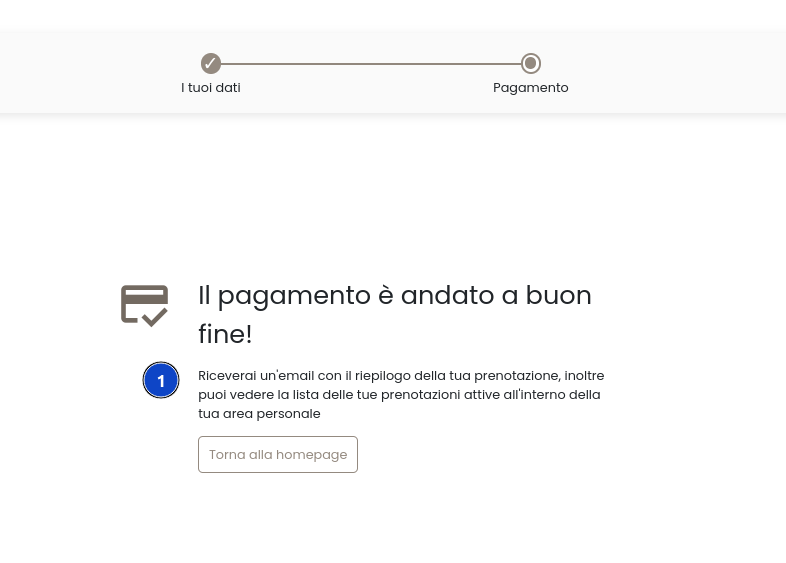Der Vorgang der Suche, des Hinzufügens zum Warenkorb und der Bezahlung auf der Buchungsplattform kann in mehrere Schritte unterteilt werden. Wir listen sie unten auf:
1
/ 9
1) Finden Sie Ihre Lösung:
- Gehen Sie zur Seite Suche und Buchung
- Geben Sie die Daten und die Anzahl der Gäste im Formular ein, um die Verfügbarkeit der Hütten anzuzeigen
- Klicken Sie auf die Schaltfläche "Buchen" für die Hütte, die Sie buchen möchten. Denken Sie daran, dass Sie mehrere Buchungen in einem einzigen Kauf tätigen können
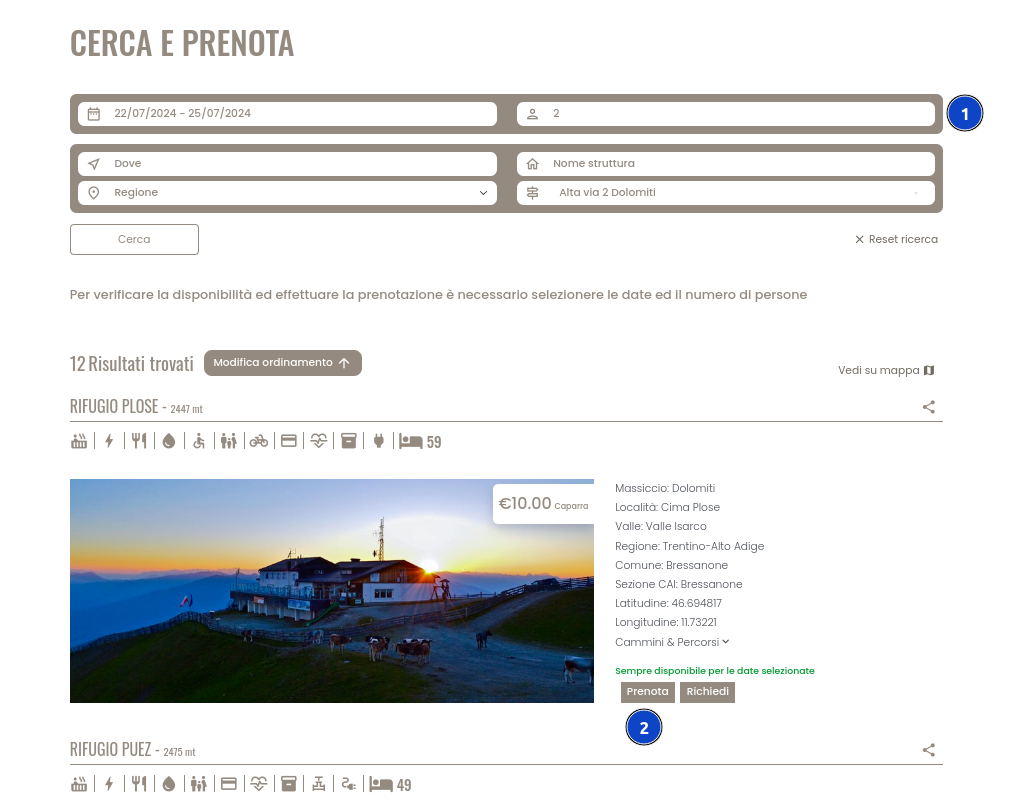
2) Wählen Sie die Daten aus:
- Wählen Sie die Daten aus
- Klicken Sie auf die Schaltfläche "In den Warenkorb"
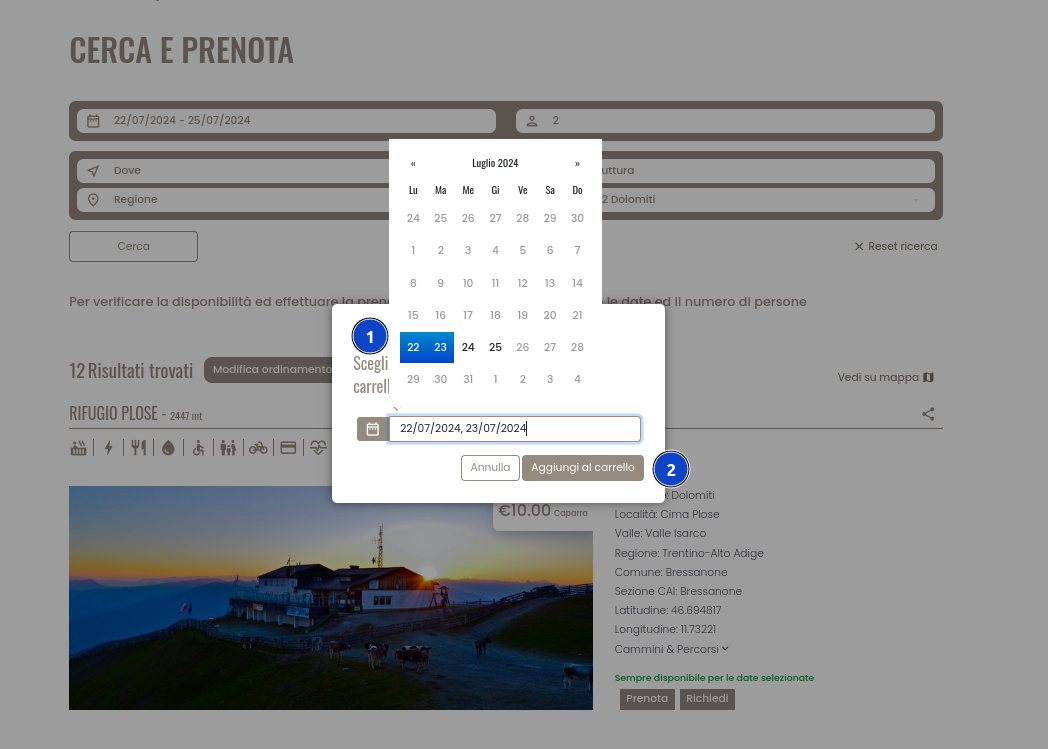
3) Überprüfen Sie die dem Warenkorb hinzugefügten Buchungen:
- Durch Klicken auf das Warenkorb-Symbol können Sie die Vorschau der dem Warenkorb hinzugefügten Buchungen anzeigen
- Dieses Symbol sowie das im Kopfmenü führt zum Warenkorb
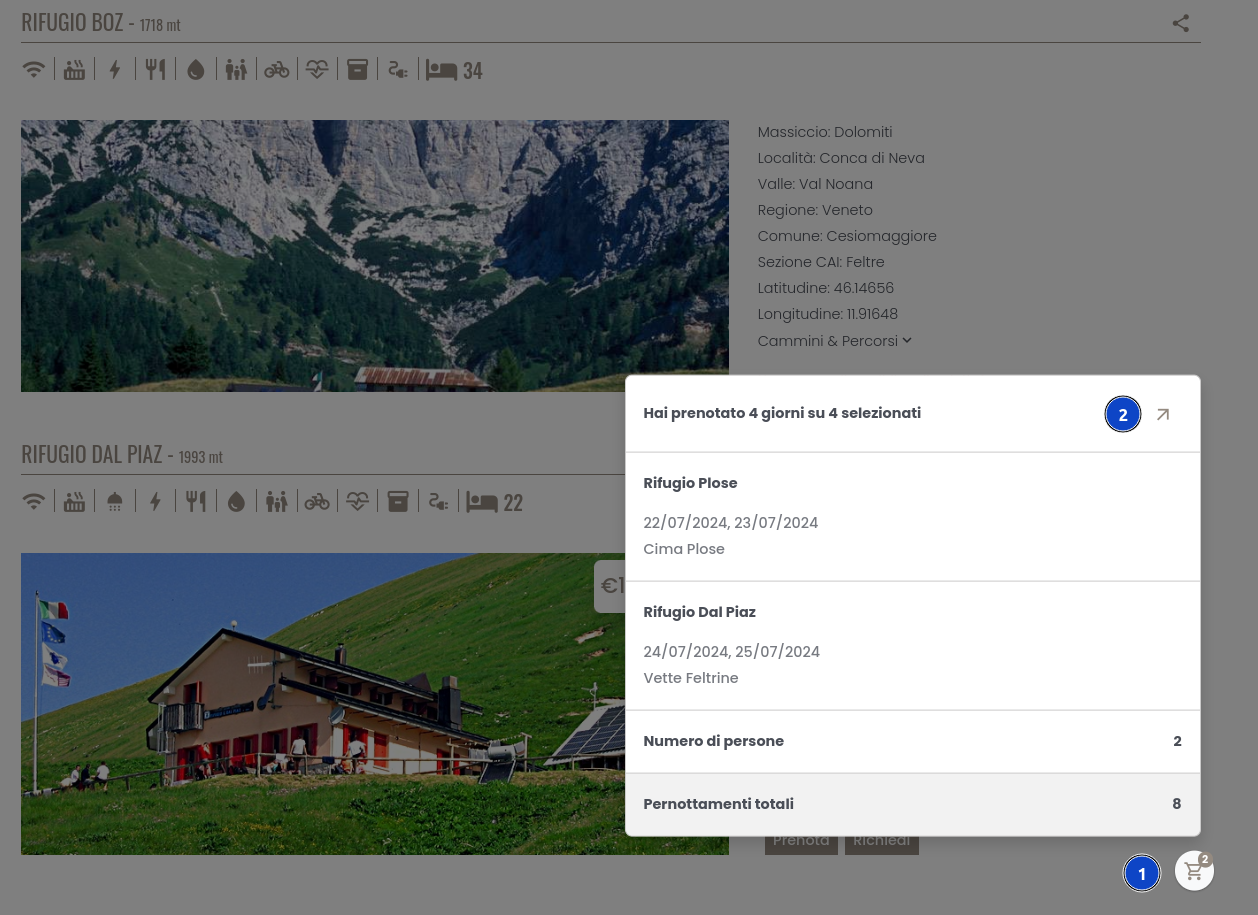
4) Wenn Sie nur eine Hütte buchen:
Gehen Sie zur Detailseite der Hütte, die Sie buchen möchten, und scrollen Sie bis zum Ende der Seite, wo Sie den Kalender sehen
- Wählen Sie die Anzahl der Personen
- Klicken Sie auf "Verfügbarkeit prüfen"
- Wählen Sie das/die Datum/Daten aus
- Eine Nachricht erscheint, die bestätigt, dass die Buchung dem Warenkorb hinzugefügt wurde.
- Klicken Sie auf den Warenkorb, um die Buchung abzuschließen
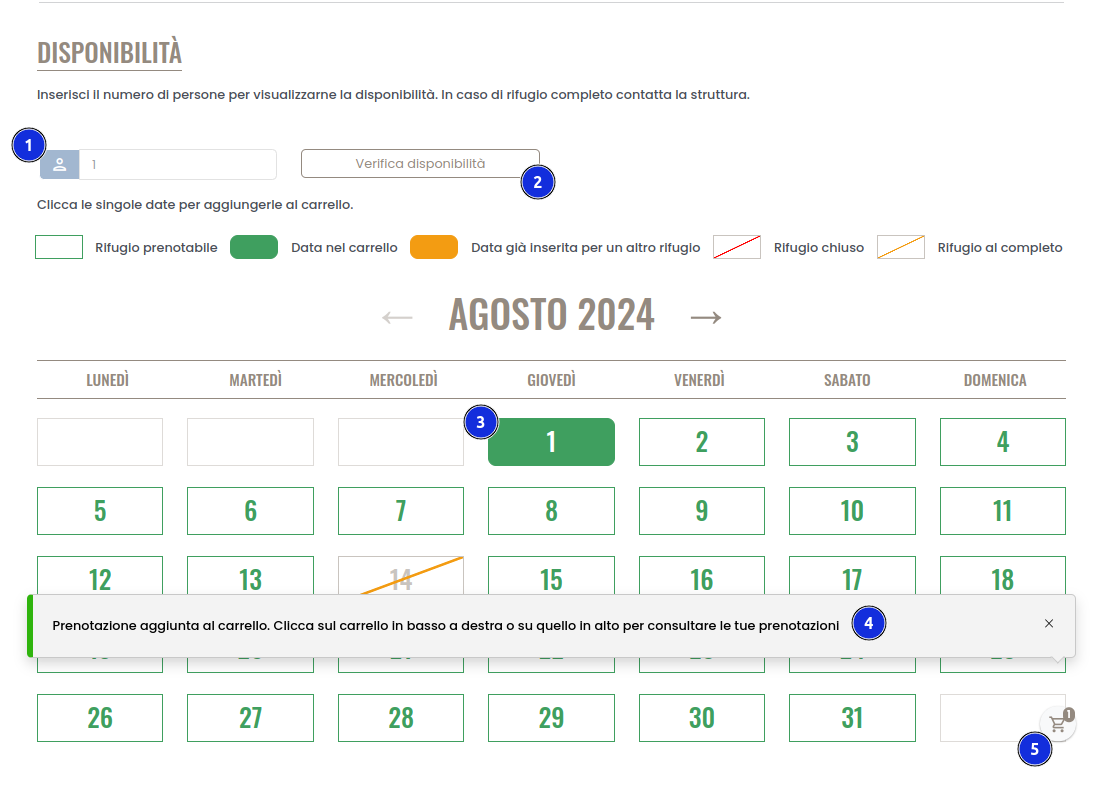
5) Sehen Sie sich die Zusammenfassung an und geben Sie die Daten ein:
- Sehen Sie sich die Zusammenfassung an
- Überprüfen Sie gegebenenfalls die Preisliste der Hütte
- Geben Sie die Daten des Ansprechpartners und gegebenenfalls der anderen Gruppenmitglieder ein
- Wählen Sie für jedes Gruppenmitglied die Art der Dienstleistung aus
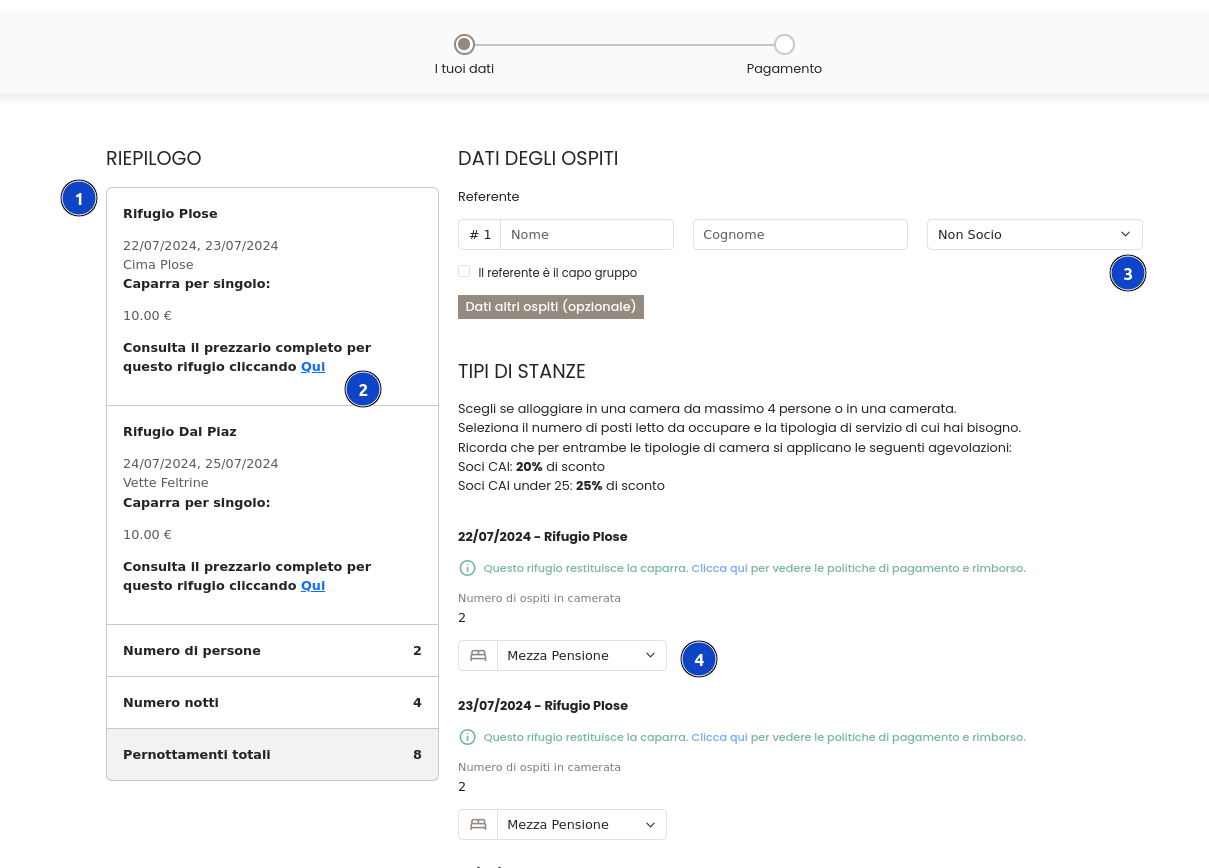
6) Geben Sie Kontakt- und Zusatzinformationen ein:
- Geben Sie die Kontaktinformationen ein
- Geben Sie zusätzliche Informationen ein, achten Sie besonders darauf, Informationen anzugeben, die für Ihre Sicherheit in den Bergen nützlich sein könnten
- Klicken Sie auf "Zur Kasse gehen"
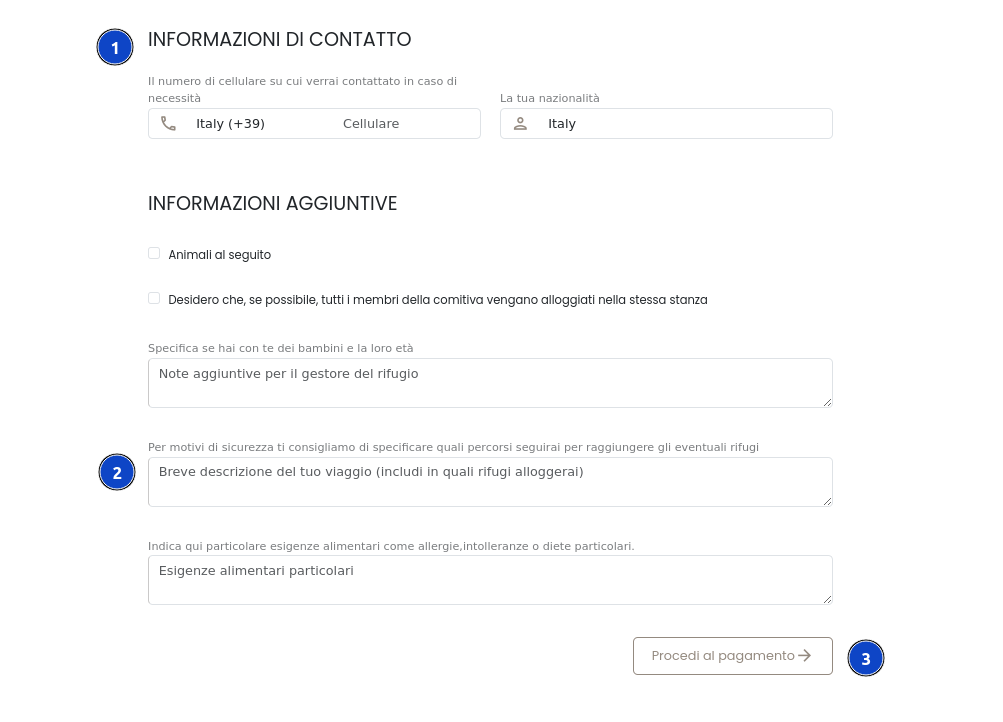
7) Loggen Sie sich ein oder registrieren Sie sich:
- Melden Sie sich in Ihrem Profil an
- Wenn Sie noch kein Profil haben, erstellen Sie es in wenigen Klicks!
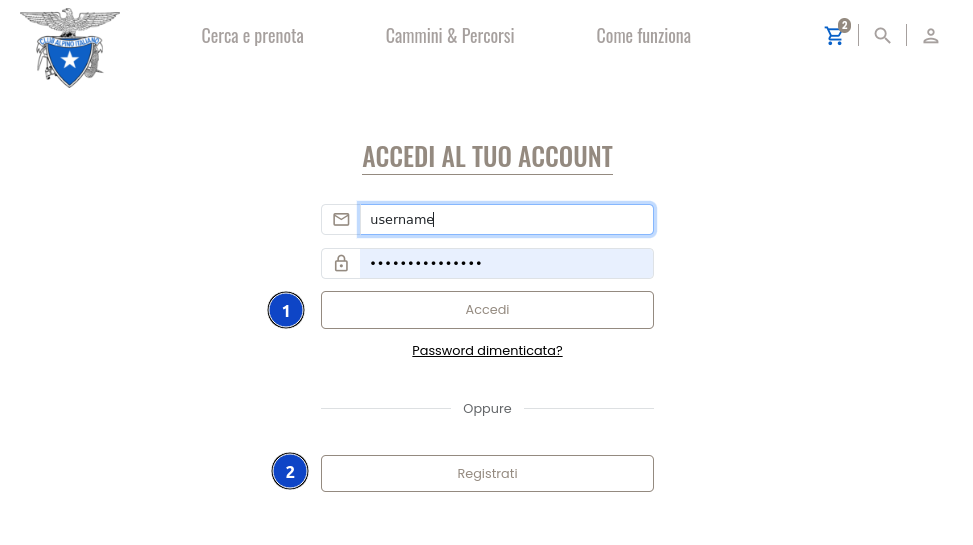
8) Zusammenfassung und Zahlung
- Sehen Sie sich die Zusammenfassung an
- Führen Sie die Zahlung durch
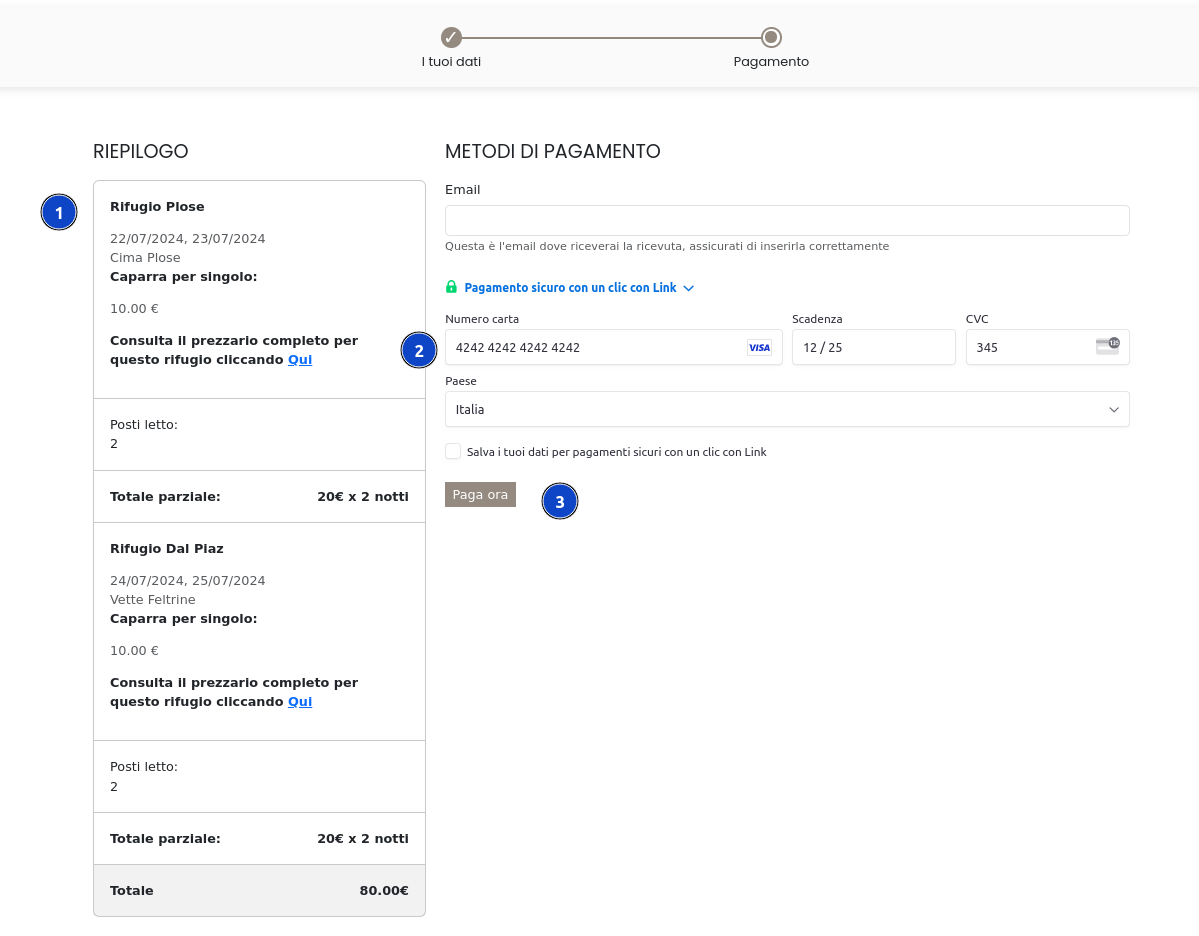
9) Abschluss der Buchung:
- Eine E-Mail mit den Details Ihrer Buchung wurde Ihnen zugeschickt